在电脑中有一个自动待机的功能,只要一段时间没有操作电脑,系统就会自动断开网络,进入待机状态。这项功能虽然能节约用电,但是也造成了某些不便:用户希望在没操作系统的时候进行下载,合理利用不在电脑前的空闲时间,但是系统却自动断开网络进入待机状态。下面,小编给大家分享设置让电脑不自动待机的经验。
系统的自动待机功能,可以让电脑在空闲了设置的指定时间后自动待机,从而降低能耗。若需要无人值守挂机,就要设置不待机,将自动待机功能取消才可以,不然离开一会,电脑就自动进入待机状态了。那么怎么设置让电脑不自动待机?下面,小编给大家介绍设置让电脑不自动待机的步骤。
怎么设置让电脑不自动待机
右键点击桌面的开始按钮,选择控制面板。
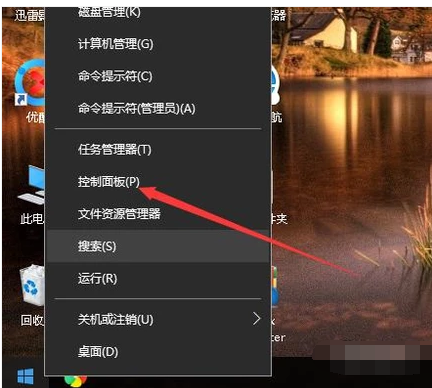
电脑电脑图解1
然后把查看方式改成大图标。
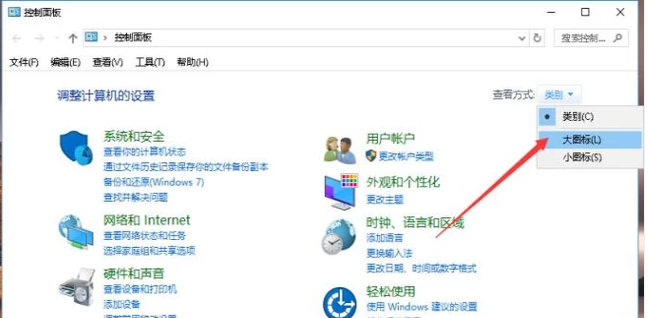
不自动待机电脑图解2
然后选择电源选项。
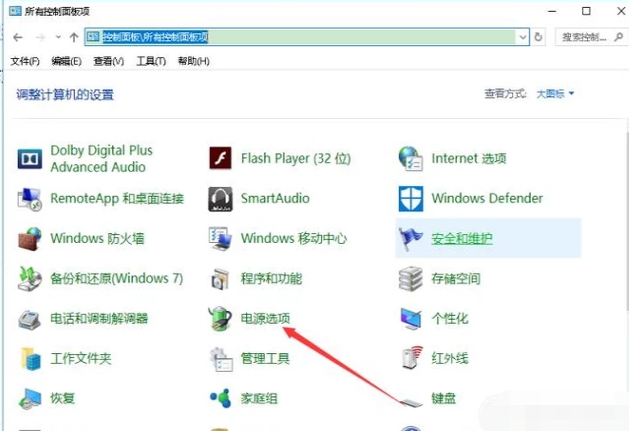
不自动待机电脑图解3
然后点击选择关闭显示器的时间。
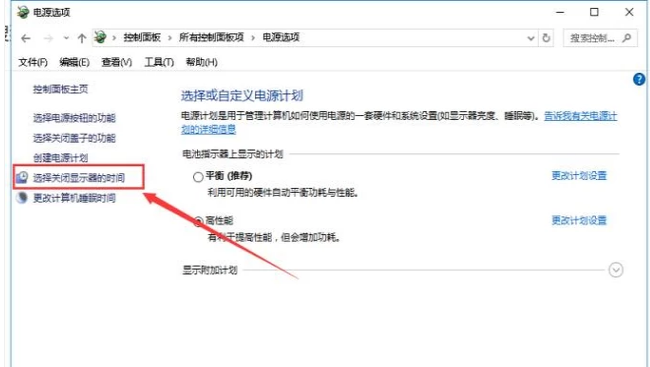
不自动待机电脑图解4
把所有选项都设置成“从不”,最后保存修改即可。
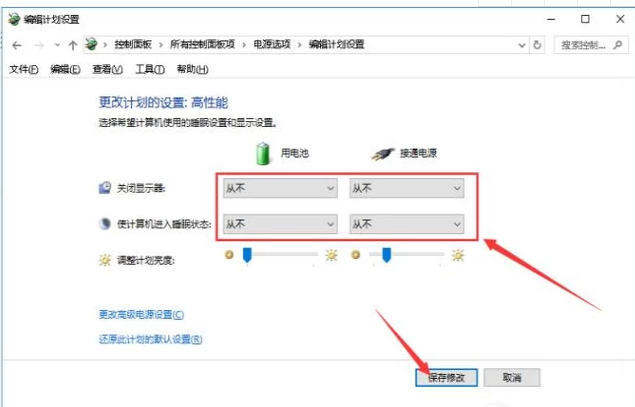
不自动待机电脑图解5
以上就是让电脑不自动待机的步骤。
Copyright ©2018-2023 www.958358.com 粤ICP备19111771号-7